如何修复iPhone相机不起作用?
iPhone不仅是与人交流的工具,还是易于携带的数码相机,可以以高分辨率记录所有内容。 您可以通过运行iPhone,打开相机胶卷并单击拍摄图标,在10秒内拍摄照片。 尽管iPhone一直是全球智能手机市场的首选,但仍有许多 iPhone相机无法正常工作 的问题。
无论您使用的是iPhone 5 / 5s等早期版本,还是 新款iPhone X./ 8,iPhone相机问题很常见。 因此本文旨在详细解释如何解决iPhone相机无法正常工作的问题。

iPhone相机不工作
要与朋友自拍照,经常使用iPhone前置摄像头。 而且,如果您想拍摄星空的照片,则iPhone后置摄像头可以更好地工作。 以下是一些简单但有用的解决方案,用于修复iPhone相机无法正常工作的问题。
仅按主屏幕并返回主屏幕不是关闭相机应用程序的正确方法。 您需要双击主屏幕,直到出现App Switcher。 iPhone上所有正在运行的应用程序均已显示。 滑动“相机”应用以强制将其关闭。 稍后,返回主屏幕以再次打开“相机”应用程序。 检查您的iPhone相机是否可以工作。
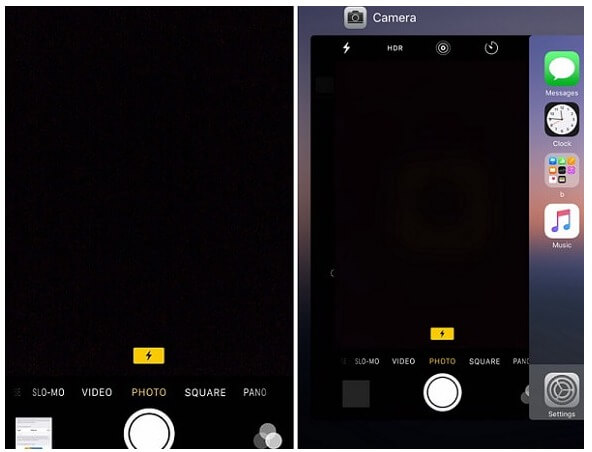

您可以重置iPhone设置以删除以前的iPhone相机拍摄首选项。 您拍摄的照片不会被删除。 找到“设置”找到“常规”,点击“重置”,然后选择“重置所有设置”,以查看iPhone相机无法正常工作的问题是否可以解决。
对于所有数字设备发生的问题,它应该是通用的解决方案。 按住主屏幕按钮和电源按钮,直到出现Apple徽标。 (对于使用iPhone 7/7 Plus,iPhone 8/8 Plus,iPhone X的用户,请降低音量并按下电源按钮。)
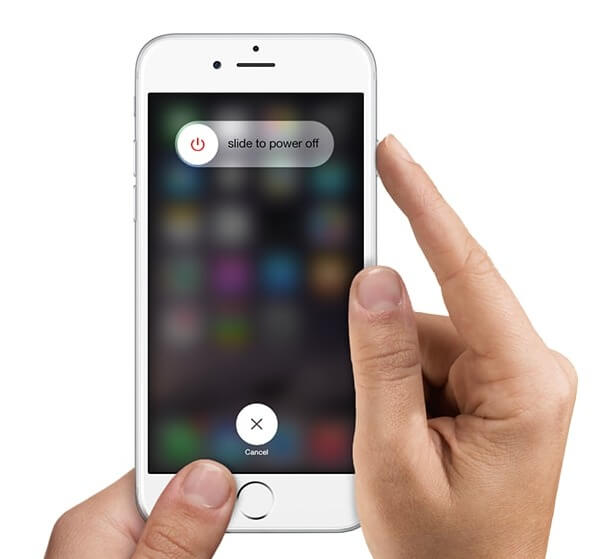
在iPhone恢复出厂设置并事先备份iPhone之前,请三思而后行。 您的所有iOS数据将被完全删除。 依次单击“设置”,“常规”,“重置”和“删除所有内容和设置”按钮。

有时,当您打开“相机”应用程序时,会出现“无法拍照”的通知。 这主要是因为没有足够的可用存储空间来拍摄和保存照片。
如果定期释放iOS存储空间,则可以消除许多其他潜在问题。 打开“设置”以获取“常规”。 点击“存储和iCloud使用情况”,然后选择“管理存储”以检查已用和可用的iPhone存储空间。稍后,手动释放iPhone以便为Camera应用腾出空间。

或者,您可以安装一个新的应用程序来代替默认的Camera应用程序(例如Instagram,VSCO等)来拍照,它可以修复iPhone相机暂时无法使用的问题。 但是,如果原因是iPhone存储空间不足,则应释放足够的空间以使Camera应用程序流畅运行。
在昏暗的夜晚拍照期间,手电筒起着重要作用。 因此,如果iPhone相机的手电筒不工作,您将无法拍摄噩梦的照片。
打开iPhone相机应用程序,然后点击手电筒图标多次,以确保已打开手电筒按钮。
向上滑动以访问控制中心,然后点击手电筒以查看LED灯是否点亮。 如果没有打开手电筒,则可以清洁闪光灯镜头或进行其他操作以取下镜头盖。

如果您使用iPhone长时间打开闪光灯拍摄视频,或者iPhone过热,则iOS设备将无法工作,直到iPhone冷却下来。
选择“设置”并获得“隐私”,找到“定位服务”。 从“相机”中选择“从不”以禁用位置服务。
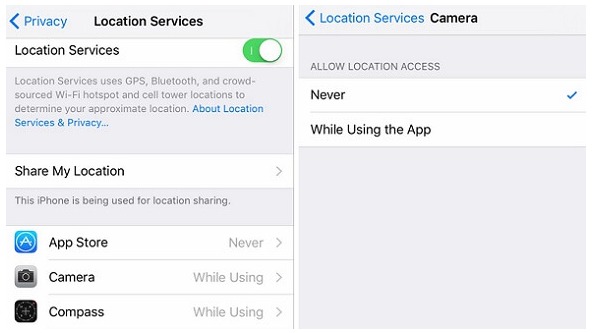

您需要同时按下电源和主页按钮才能重新启动iPhone,以修复无法使用的相机应用。 (对于iPhone 7/7 Plus用户,长按电源和降低音量按钮,直到出现Apple徽标为止。)
iPhone后置相机无法对焦,并输出模糊的照片。 要解决iPhone相机无法对焦的问题,您可以使用以下解决方案来解决iPhone相机无法正常工作的问题。
如果iPhone出现黑色图像,或者屏幕显示镜头闭合,请退出“相机”应用程序。 快速按下主屏幕按钮两次,从最近使用的应用程序访问“相机”应用程序并向上滑动以关闭。 稍后,重新启动iPhone相机进行检查。
检查后置相机镜头是否被划伤。 如果是物理损坏,并且无法手动修复,则必须发送维修服务以更换镜头。 或者,您可以单向使用牙膏擦拭或清除划痕。
您可以按住相机按钮,直到在拍摄过程中照片变得清晰为止。 iPhone可能需要一段时间才能自动检测到照片的焦点。
有时您只是想设置不同的焦点以获得具有特定照片效果的照片。 然后,您可以关闭自动对焦并在照片上手动点击焦点以设置焦点。
关闭您的iPhone广告,然后再将其打开以修复小故障,这可能是iPhone相机无法正常工作的主要原因。 无论遇到什么数字问题,您都不应忘记这个强大的解决方案。
这是使iPhone Camera应用程序再次运行的最后一种方法。 您以前的所有文件都将被删除,您最好先备份重要的iPhone文件。 尽管有水损坏和其他严重损坏,您仍可以在这里使iPhone相机无法正常工作。
在本文中,我们主要向您展示如何解决iPhone相机无法正常工作的问题。 如果您还有其他好的解决方案,欢迎告诉我们。